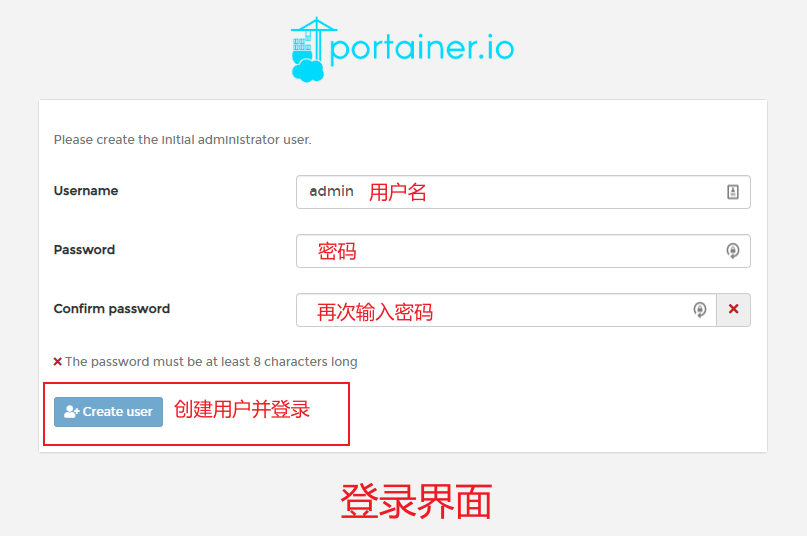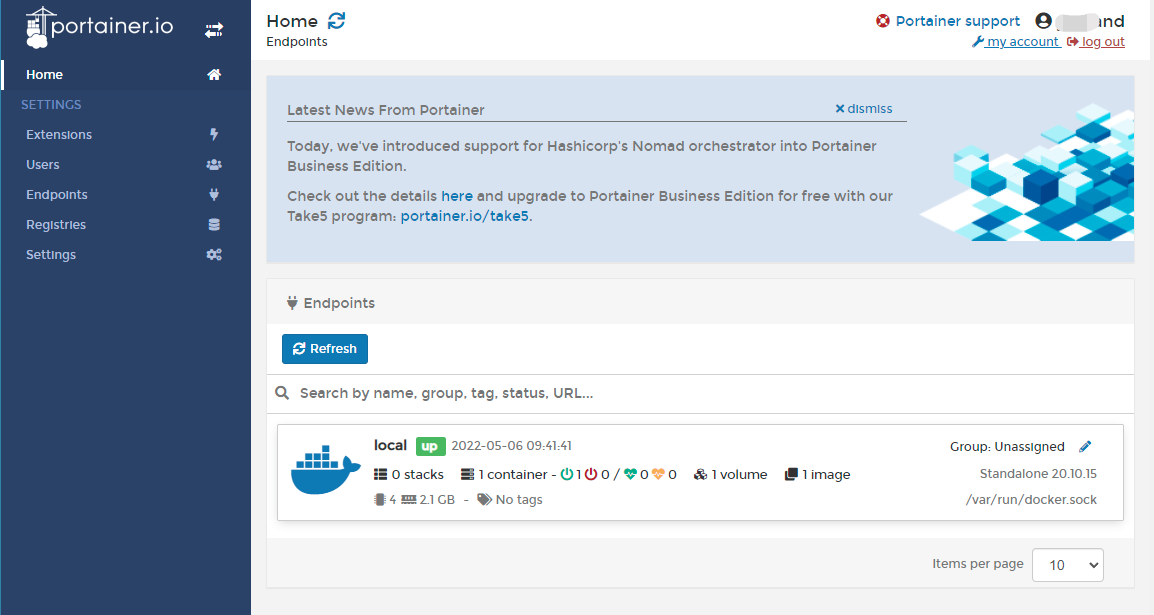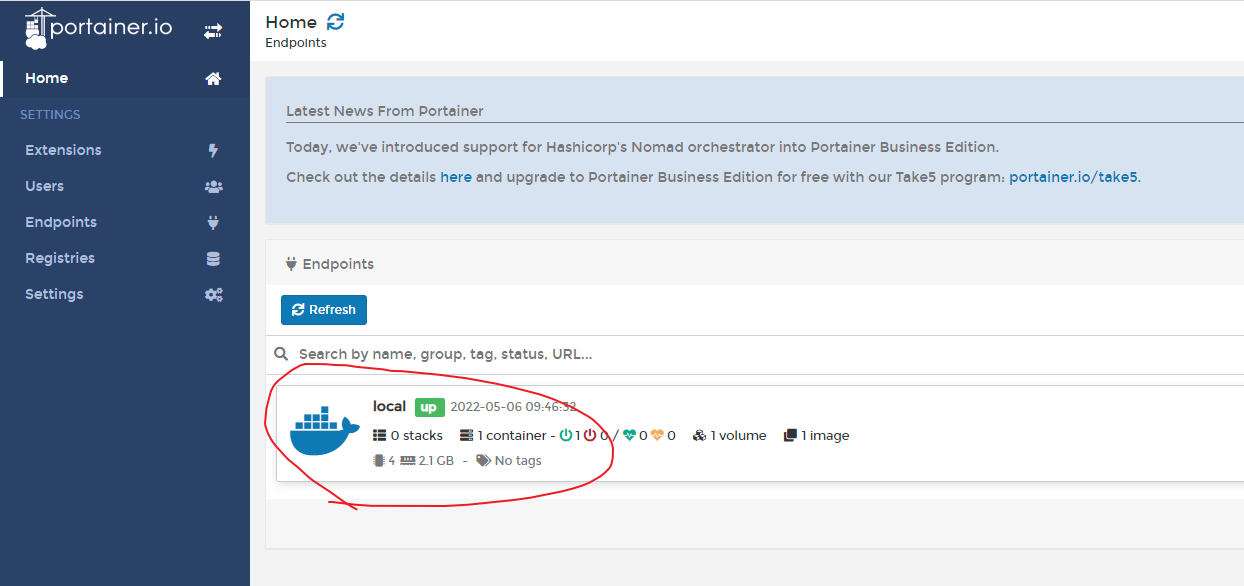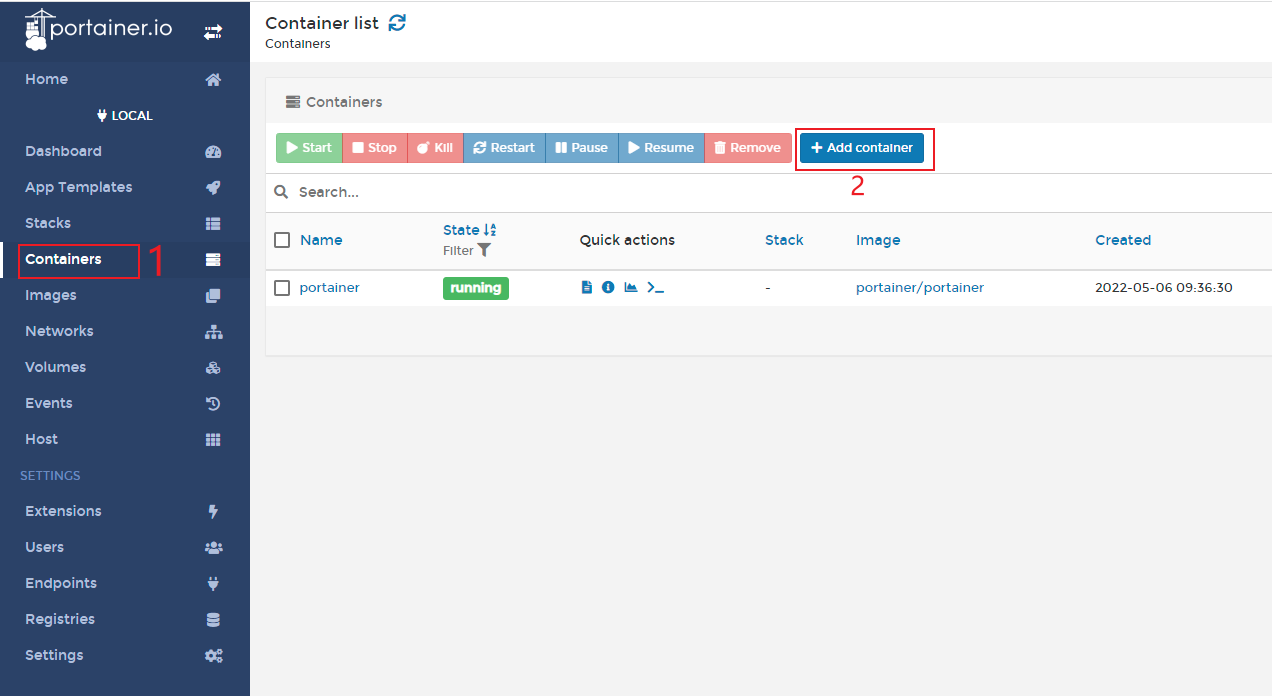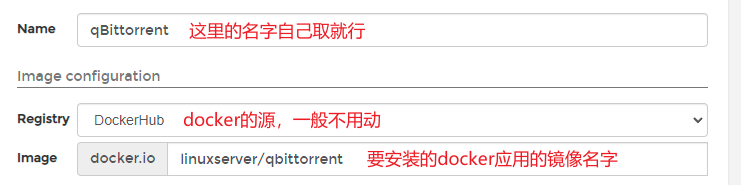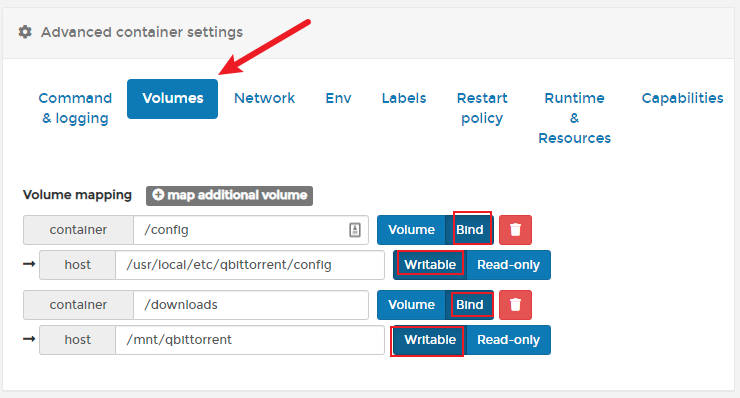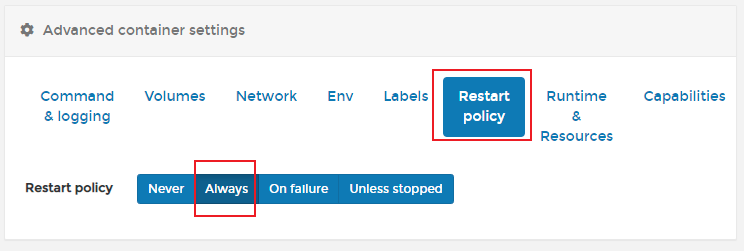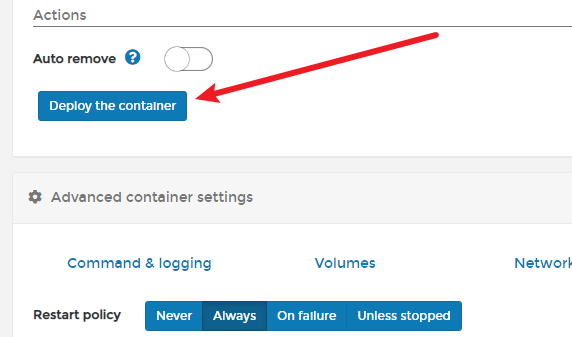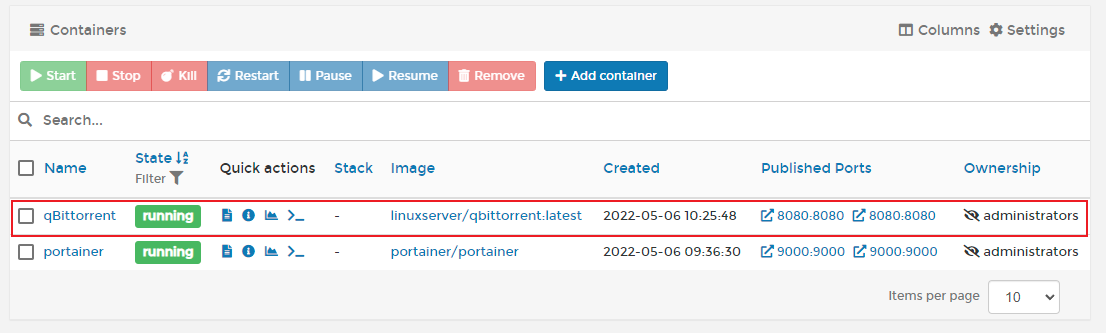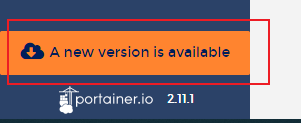用图形化管理工具portainer管理docker
docker是什么?网上太多的专业解释了,这里做个小白解释。你把操作系统比作一个房子,你想在房子里安装各种东西,例如电视、冰箱、电脑等工具以供是常使用。这些东西是分散的,平时不好管理,比如搬个家,得一个一个的拆。docker就是一个盒子,你把这些工具全放在盒子里,搬家时抱着盒子就走了,盒子里的东西拿到新家就可以直接使用。即便你放到盒子里,把盒子打一些孔,想用什么,就从孔里拿出来用,这些孔,就是盒子与房间的通讯接口。再说,装在盒子里的工具,坏了直接换一个或重装就行了,不太影响房间的美观。docker就是一个容器,你把工具全扔在里面,不会破坏系统,有问题了系统也没啥问题。
下面就在debian里安装安装docker,再安装一个图形化的管理工具portainer。因为docker全是命令行,一般人用不了,有了图形化操作,简单很多,小白更容易上手,折腾也更方便了。
一,在debian里安装docker,以下均用root用户操作
升级系统源,安装必要的工具
apt-get update apt-get install ca-certificates curl gnupg lsb-release
使用以下命令安装最新版本的docker
curl -sSL https://get.docker.com/ | sh
开启docker服务并设置开机启动
systemctl start docker.service systemctl enable docker.service
二,安装Portainer
创建Portainer卷
docker volume create portainer_data
安装Portainer
docker pull portainer/portainer-ce
docker run -d -p 9000:9000 -p 9443:9443 --name portainer \ --restart=always \ -v /var/run/docker.sock:/var/run/docker.sock \ -v portainer_data:/data \ portainer/portainer-ce
安装完成后,在浏览器里打开:ip:9000,就可以进入了
三,Portainer界面
登录界面。输入ip:9000,会进入Portainer的登录界面,这里设置用户名和密码。
选择管理docker的方式,我们要管理本机的docker,所以选择local。如果你要管理远程的vps或其它服务器上的docker,可以选择Remote
登录后的主界面
四,使用Portainer
可以在Portainer里面对docker镜像进行拉取、安装、删除等一系列操作,下面通过一个实例,安装一个docker的应用来学习如何操作。
我们安装一个比较热门的应用:qBittorrent,它的docker版本
1,进入主界面后,点一下Local,进行Local管理界面
2,点左边的Containers进入应用列表,再点Add container,来增加一个docker的应用
3,要安装的docker应用界面是这个样子的
如果要安装docker应用,我们要先知道这个应用的名字,例如我们要安装的qBittorrent的docker链接为:https://hub.docker.com/r/linuxserver/qbittorrent,他的docker应用名字就是:linuxserver/qbittorrent,其它的应用名字可以去docker页面去找,例如
黑体字就是docker应用的名字,这个比较关键,安装应用一定要找对名字,后面会用到。如果名字错了,安装的应用就错了。
1,名字及镜像
下图,Name:给应用取个名字,你安装的什么就取个什么就行,自己取,自己认识就行
Registry:docker镜像的仓库,一般不用动
Image:docker镜像的名字,也就是你要安装的应用的名字,就是上面我们找到的,这里的名称一定要对
2,端口设置
点一个Manual nework后面的加号,host表示debian系统的端口号,container表示是docker里面的端口号,把docker的端口号映射到主机上
3,存储空间设置
下面的Advanced container setting的高级设置里面,有一个Volumes,可以理解为存储空间,这个要好好说一下。
docker里的存储路径,只是一个代号,是一个虚拟的空间,不是真实的空间。我们安装docker就是用来存东西,你没有空间可存,那有毛用?别急,有个东西叫映射,就是把docker里面的不存的空间,映射到真实的硬盘上面。可以理解用一个管子,把虚拟空间和真实空间连起来,你往虚拟硬盘存一个东西,马上通过这个管子转到真实的硬盘上了。所以在docker里面存的资料,其实就存在你的真实硬盘上。
下图的container就是docker里的存储路径,一般是固定的。host就是电脑里的真实硬盘的路径,这个是自己设置的。我们用Bind,可以自定义存储路径。
例如:/config是docker里的配置文件,我们转存到硬盘/usr/local/etc/qbittorrent/config里面,你登录debian,用ssh登录到这个目录,配置文件都在这里。
同样,/downloads也是转存在/mnt/qbittorrent里面
4,设置启动方式
在Restart policy里面,选中Always,表示一直在启动状态
5,以上设置好后,点Deploy,意思是部署docker应用,稍等一会,就会成功了。
一个新的docker应用就安装完成了,在网页里输入ip:8080,就可以打开qBittorrent了
这个文章适合初学都使用docker及图形化界面,上面也只是最基本的操作。Portainer还有其它的更高级的玩法,慢慢折腾吧。
五,升级Portainer
如果有新的版本发布,左下角会弹出可升级选项,这时就可以升级了,升级方法如下
1,停用Portainer应用
docker stop portainer
2,删除旧的应用
docker rm portainer
3,重新安装Portainer,安装之后就是最新版本的了
docker pull portainer/portainer-ce
4,重启
docker run -d -p 9000:9000 -p 9443:9443 --name portainer \ --restart=always \ -v /var/run/docker.sock:/var/run/docker.sock \ -v portainer_data:/data \ portainer/portainer-ce